So importieren Sie SQL-Dateien und exportieren SQL-Dateien in Navicat
- 爱喝马黛茶的安东尼Original
- 2019-08-12 15:18:138797Durchsuche

Datei exportieren
Öffnen Sie die Datenbank, wie in der Abbildung gezeigt:
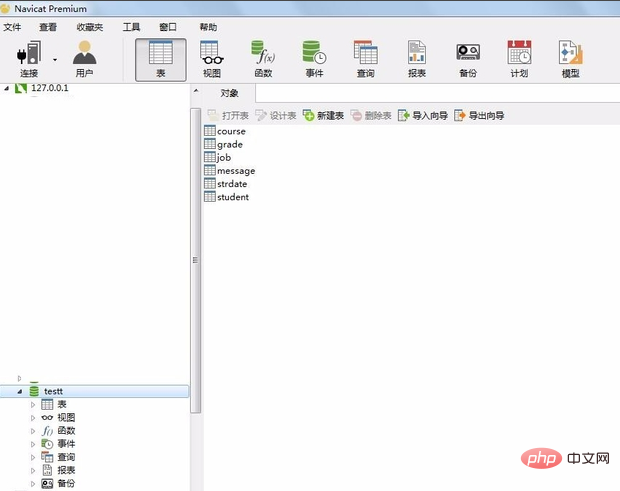
Rechtsklick auf die Datenbank, ein Listenfeld wird angezeigt, wie im Bild gezeigt:
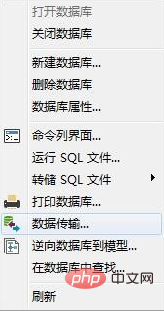
Wählen Sie den Typ der exportierten SQL-Datei aus, als im Bild gezeigt:
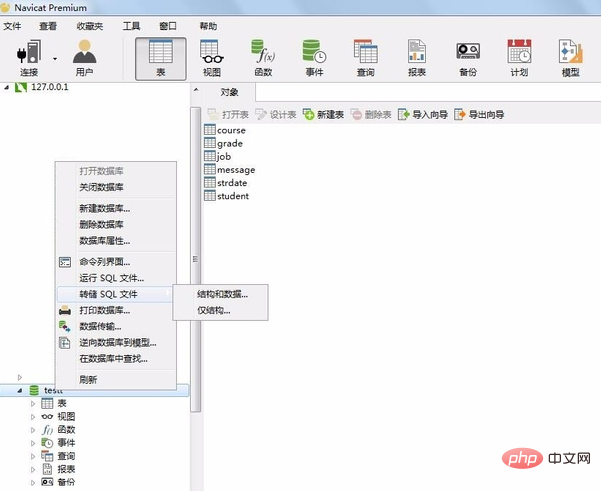
Verwandte Empfehlungen: „Navicat für MySQL-Grafik-Tutorial“
Nach Auswahl des Typs wird ein Fenster geöffnet Popup und wählen Sie die Adresse aus, an der der Text gespeichert ist, wie im Bild gezeigt:
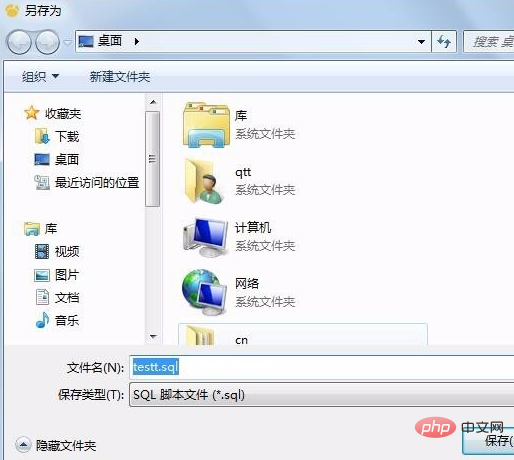
Klicken Sie auf „Speichern“, um das Fenster „Dump-SQL-Datei“ aufzurufen. Klicken Sie auf „Start“, um die Ausführung und den Export zu starten die SQL-Datei, wie im Bild gezeigt:
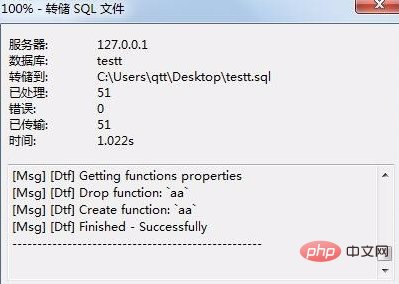
Datei importieren
Wählen Sie „Ausführen der SQL-Datei“ und ein Fenster wird geöffnet Popup, wie in der Abbildung gezeigt:
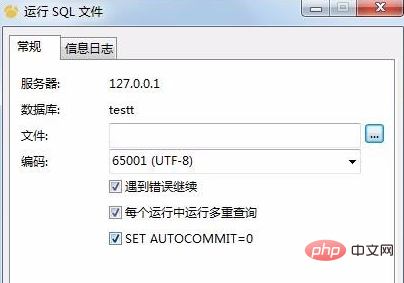
Klicken Sie auf die Schaltfläche in der Dateispalte. Es öffnet sich ein Fenster. Wählen Sie die SQL-Datei aus, die Sie importieren möchten. wie im Bild gezeigt:
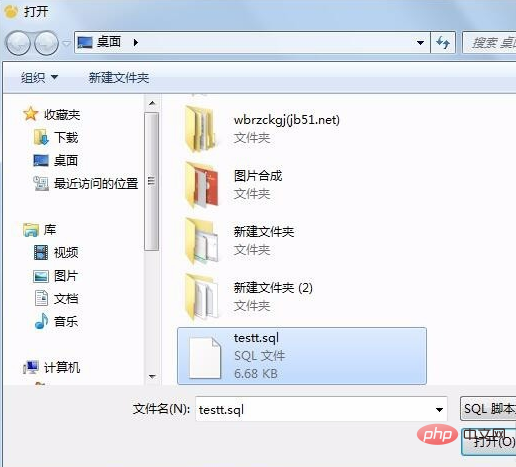
Klicken Sie, um die Seite zum Ausführen der SQL-Datei zu öffnen und aufzurufen, wie im Bild gezeigt:
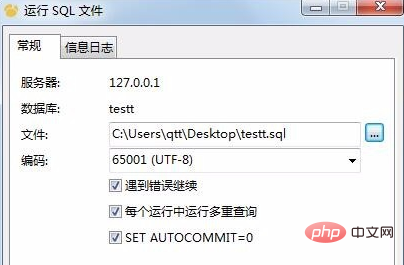
Klicken Sie auf Start, um den Import der SQL-Datei zu starten, wie im Bild gezeigt:
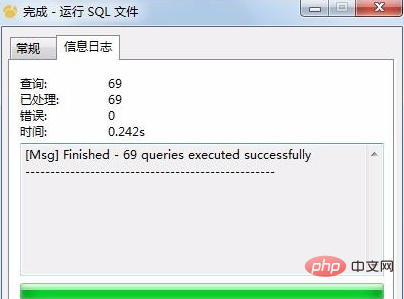
Das obige ist der detaillierte Inhalt vonSo importieren Sie SQL-Dateien und exportieren SQL-Dateien in Navicat. Für weitere Informationen folgen Sie bitte anderen verwandten Artikeln auf der PHP chinesischen Website!

